Cara Menghilangkan Garis Border Iklan Kumpulblogger <<== sesuai dengan judulnya ketika saya memasang iklan dari kumpulblogger saya merasa tidak nyaman dengan adanya garis border bawaan pada iklan tersebut.
Maka dari itu saya coba mencari-cari cara menghilangkan garis border tersebut dan ternyata saya menemukan banyak sekali posting posting yang berisi tentang cara menghilangkan garis border iklan kumpulblogger tersebut.
Ternyata ada juga caranya ya, ketika saya mencoba cara-cara yang saya temukan tersebut. sungguh mengecewakan cara-cara tersebut tidak bisa dijalankan atau gagal karena setelah saya melakukan cara-cara tersebut garis border iklan kumpulblogger masih ada dan tidak hilang.
Maka dari itu saya mencoba memodifikasi cara tersebut supaya bisa berhasil dan ternyata emang bisa.
Horeeee... berhasil juga.. hee..hee..
Di bawah ini adalah kode cara menghilangkan garis border iklan kumpulblogger yang benar2 bekerja.
Ini dia kodenya:
.garping {
border:0px solid #fff !important;
font-family:"Arial" !important;
font-size:12px;
font-weight:normal;
line-height:15px;
overflow:hidden;
}
.garping a {
color:#0080FF !important;
}
.garping a:hover{
color:#000000 !important;
}
.garping td{
color:#BDBDBD !important;
background-color:#FFFFFF !important;
font-family:"Arial" !important;
font-weight: !important;
font-style: !important;
}
border:0px solid #fff !important;
font-family:"Arial" !important;
font-size:12px;
font-weight:normal;
line-height:15px;
overflow:hidden;
}
.garping a {
color:#0080FF !important;
}
.garping a:hover{
color:#000000 !important;
}
.garping td{
color:#BDBDBD !important;
background-color:#FFFFFF !important;
font-family:"Arial" !important;
font-weight: !important;
font-style: !important;
}
.garpinghortitle {
border:0px solid #fff !important;
background-color:#FFFFFF
font-family:"Arial" !important;
font-size:12px;
font-weight:normal;
line-height:15px;
overflow:hidden;
}
.garpinghortitle a {
color:#0080FF !important;
}
.garpinghortitle a:hover{
color:#000000 !important;
}
border:0px solid #fff !important;
background-color:#FFFFFF
font-family:"Arial" !important;
font-size:12px;
font-weight:normal;
line-height:15px;
overflow:hidden;
}
.garpinghortitle a {
color:#0080FF !important;
}
.garpinghortitle a:hover{
color:#000000 !important;
}
Kode di atas tidak hanya untuk cara menghilangkan garis border iklan kumpulblogger tapi bisa untuk memodifikasi semua tampilan yang ada di iklan kumpulblogger, seperti:
- mengganti warna border
- mengganti tipe font
- mengganti warna font
- mengganti background iklan
Kode yang saya beri background dengan warna:
adalah kode untuk iklan kumpulblogger standar yang terdapat deskripsi iklan di bawah judul iklan.
Sedangkan Kode yang saya beri background dengan warna:
adalah kode untuk iklan kumpulbloggger yang hanya tampil judul iklannya saja.
Tapi kode tersebut bisa langsung dipasang semua bagi yang punya 2 jenis iklan yang berbeda atau yang suka ganti2 jenis iklannya, dan gak ada masalah.
.garping a { <<== kode untuk mengganti judul iklan kumpulblogger standar.
.garping a:hover{ <<== kode untuk mengganti hover iklan kumpulblogger standar. ( ketika mouse diarahkan ke judul, warna akan berubah dengan warna yang sudah diatur ).
.garping td{ <<== kode untuk mengganti isi/deskripsi iklan kumpulblogger standar.
.garping a:hover{ <<== kode untuk mengganti hover iklan kumpulblogger standar. ( ketika mouse diarahkan ke judul, warna akan berubah dengan warna yang sudah diatur ).
.garping td{ <<== kode untuk mengganti isi/deskripsi iklan kumpulblogger standar.
border:0px solid #fff !important; <<== untuk mengganti lebar border dan warna border.
font-family:"Arial" !important; <<== untuk mengganti tipe font.
color:#0080FF !important; <<== untuk mengganti warna font.
background-color:#FFFFFF !important; <<== untuk mengganti warna background, bisa juga diganti dengan transparent.
font-family:"Arial" !important; <<== untuk mengganti tipe font.
color:#0080FF !important; <<== untuk mengganti warna font.
background-color:#FFFFFF !important; <<== untuk mengganti warna background, bisa juga diganti dengan transparent.
Dan untuk kode iklan kumpulblogger yang hanya tampil judulnya saja, caranya kurang lebih sama.
Cara untuk memasang kode di atas:
- Login ke akun blogger
- Masuk menu Templates
- Pilih Edit HTML
- Cari kode ]]></b:skin>
- Copy kode di atas
- Kemudian paste atau letakkan tepat di atas kode ]]></b:skin>
- Lalu simpan
- Lihat hasilnya, kini tampilan iklan kumpulblogger sudah berubah.
 home
home




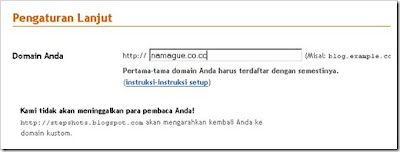


 Home
Home